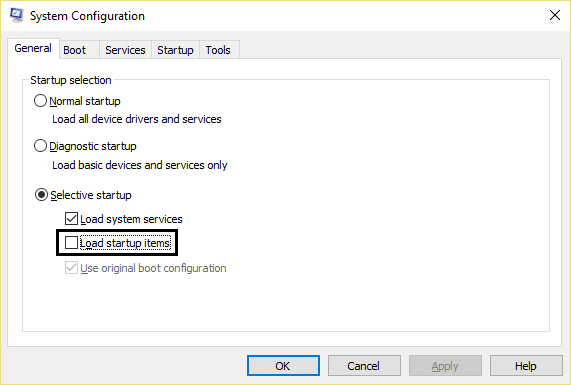تم حظر هذا البرنامج بواسطة نهج المجموعة [محلول]
نشرت: 2017-11-14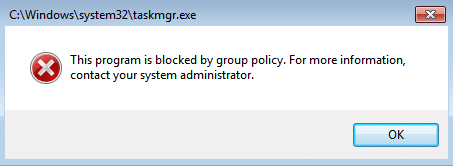
إصلاح هذا البرنامج محظور بسبب خطأ في نهج المجموعة: إذا كنت تواجه رسالة الخطأ "تم حظر هذا البرنامج بواسطة نهج المجموعة ، لمزيد من المعلومات ، اتصل بمسؤول النظام." مع العديد من التطبيقات ، فإن التفسير المنطقي الوحيد هو أن جهاز الكمبيوتر الخاص بك مصاب ببرامج ضارة أو فيروسات تمنع الوصول إلى هذه البرامج أو التطبيقات. كلما حاولت تشغيل برنامج معين ، سيظهر الخطأ فجأة ولن تتمكن من الوصول إليها. يمكن أن تكون المشكلة متعلقة بفتح برنامج مكافحة الفيروسات أو البرنامج على جهاز USB أو أثناء محاولة الوصول إلى ملفات Windows القابلة للتنفيذ. اعتمادًا على تكوين نظام المستخدمين ، يمكن أن يواجهوا الخطأ التالي:
تم حظر البرنامج بواسطة سياسة المجموعة. لمزيد من المعلومات، اتصل بمسؤول النظام. (رمز الخطأ: 0x00704ec)
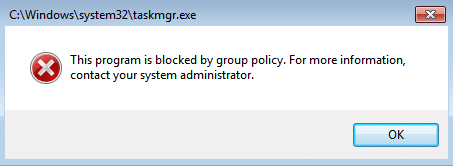
يمكن أن يمنعك خطأ هذا البرنامج من خلال نهج المجموعة "أيضًا من الوصول إلى أدوات الأمان مثل MS Security Essentials و AVG وما إلى ذلك. إذا حدث هذا ، فسيكون جهاز الكمبيوتر الخاص بك عرضة للاستغلال ويمكن للمتسللين بسهولة تثبيت برامج الفدية وبرامج التجسس وما إلى ذلك على نظامك دون أي مشكلة. لذلك دون إضاعة أي وقت ، دعنا نرى كيفية إصلاح هذا البرنامج بالفعل محظور بواسطة خطأ نهج المجموعة على نظام التشغيل Windows 10 بمساعدة دليل استكشاف الأخطاء وإصلاحها المدرج أدناه.
محتويات
- تم حظر هذا البرنامج بواسطة نهج المجموعة [SOLVED]
- الطريقة الأولى: قم بتشغيل CCleaner و Malwarebytes
- الطريقة 2: تشغيل RKill
- الطريقة الثالثة: حذف مفاتيح التسجيل
- الطريقة الرابعة: إنشاء وسائط قابلة للتمهيد لفحص الكمبيوتر المصاب
- الطريقة الخامسة: قم بإجراء تمهيد نظيف
- الطريقة 6: تعطيل نهج تقييد البرامج
- الطريقة 7: تعطيل Symantec Endpoint Protection
- الطريقة الثامنة: إزالة "نهج مجموعة المجال" من جهاز
- الطريقة 9: إنشاء حساب مستخدم جديد
- الطريقة 10: إصلاح Windows 10
تم حظر هذا البرنامج بواسطة نهج المجموعة [SOLVED]
تأكد من إنشاء نقطة استعادة في حالة حدوث خطأ ما.
الطريقة الأولى: قم بتشغيل CCleaner و Malwarebytes
إذا لم تتمكن من تشغيل التطبيق أعلاه ، فتأكد من تشغيل الكمبيوتر في الوضع الآمن.
1- قم بتنزيل CCleaner & Malwarebytes وتثبيته.
2. قم بتشغيل Malwarebytes واتركه يفحص نظامك بحثًا عن الملفات الضارة.
3- إذا تم العثور على برامج ضارة ، فسيتم إزالتها تلقائيًا.
4. الآن قم بتشغيل CCleaner وفي قسم "Cleaner" ، ضمن علامة تبويب Windows ، نقترح التحقق من التحديدات التالية لتنظيفها:
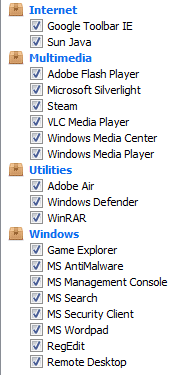
5- بمجرد التأكد من التحقق من النقاط الصحيحة ، ما عليك سوى النقر فوق Run Cleaner ، والسماح لـ CCleaner بتنفيذ مساره.
6- لتنظيف نظامك بشكل أكبر ، حدد علامة تبويب التسجيل وتأكد من فحص ما يلي:
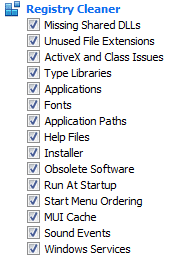
7. حدد Scan for Issue واسمح لـ CCleaner بالمسح ، ثم انقر فوق Fix Selected Issues.
8. عندما يسأل CCleaner " هل تريد إجراء نسخ احتياطي للتغييرات في السجل؟ حدد "نعم".
9. بمجرد اكتمال النسخ الاحتياطي ، حدد إصلاح جميع المشكلات المحددة.
10- أعد تشغيل الكمبيوتر لحفظ التغييرات. سيؤدي هذا إلى إصلاح هذا البرنامج محظور بسبب خطأ في نهج المجموعة ، ولكن إذا لم يحدث ذلك ، فتابع إلى الطريقة التالية.
الطريقة 2: تشغيل RKill
Rkill هو برنامج تم تطويره في BleepingComputer.com الذي يحاول إنهاء عمليات البرامج الضارة المعروفة بحيث يمكن لبرنامج الأمان العادي الخاص بك تشغيل وتنظيف جهاز الكمبيوتر الخاص بك من الإصابات. عند تشغيل Rkill ، سيقتل عمليات البرامج الضارة ثم يزيل الارتباطات غير الصحيحة القابلة للتنفيذ ويصلح السياسات التي تمنعنا من استخدام أدوات معينة عند الانتهاء ، وسيعرض ملف سجل يوضح العمليات التي تم إنهاؤها أثناء تشغيل البرنامج. يجب أن يؤدي هذا إلى حل هذا البرنامج محظور بواسطة خطأ نهج المجموعة.
قم بتنزيل Rkill من هنا ، قم بتثبيته وتشغيله.
الطريقة الثالثة: حذف مفاتيح التسجيل
1.اضغط على Windows Key + R ثم اكتب regedit واضغط على Enter لفتح محرر التسجيل.
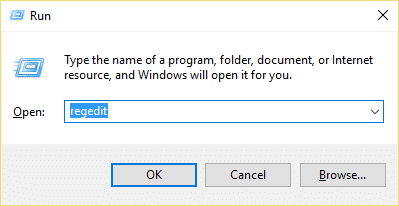
2- انتقل إلى مفتاح التسجيل التالي:
HKEY_CURRENT_USER \ Software \ Microsoft \ Windows \ CurrentVersion \ Policies \ Explorer \ DisallowRun
3- الآن ضمن DisallowRun إذا كان أي من الإدخالات يحتوي على msseces.exe كبيانات قيمته ، فانقر بزر الماوس الأيمن فوقها وحدد حذف.
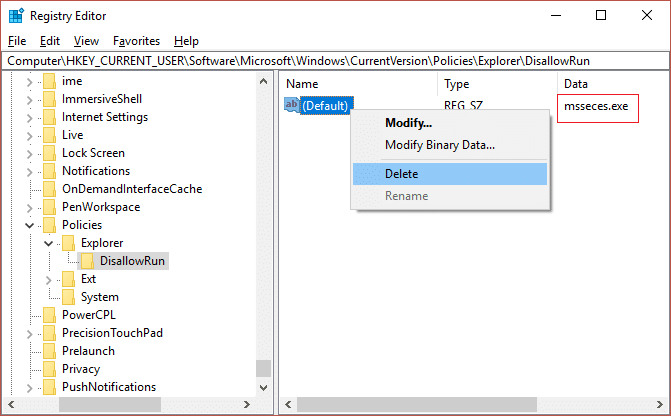
4- أعد تشغيل الكمبيوتر لحفظ التغييرات ومعرفة ما إذا كنت قادرًا على إصلاح هذا البرنامج محظور بواسطة خطأ نهج المجموعة.
الطريقة الرابعة: إنشاء وسائط قابلة للتمهيد لفحص الكمبيوتر المصاب
قم بتنزيل أي من البرامج التالية على جهاز كمبيوتر غير مصاب (من الممكن أن يكون جهاز الكمبيوتر الخاص بأصدقائك) ثم قم بإنشاء وسائط قابلة للتمهيد لفحص جهاز الكمبيوتر المصاب.
قرص الإنقاذ
قرص Bitdefender Rescue المضغوط
القرص المضغوط AVG Business PC Rescue
Dr.Web LiveDisk
الماسح الضوئي المحمول SUPERAntiSpyware
الطريقة الخامسة: قم بإجراء تمهيد نظيف
في بعض الأحيان ، قد تتعارض برامج الجهات الخارجية مع التطبيق ويمكن أن تتسبب في حدوث خطأ في التطبيق. لإصلاح T تم حظر برنامجه بسبب خطأ في نهج المجموعة ، تحتاج إلى إجراء تمهيد نظيف على جهاز الكمبيوتر الخاص بك وتشخيص المشكلة خطوة بخطوة.
الطريقة 6: تعطيل نهج تقييد البرامج
1.اضغط على Windows Key + X ثم حدد Command Prompt (Admin).

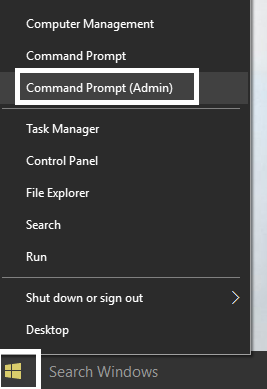
2. اكتب الأمر التالي كما هو في cmd واضغط على Enter>
REG ADD HKLM \ SOFTWARE \ Policies \ Microsoft \ Windows \ Safer \ CodeIdentifiers \ / v DefaultLevel / t REG_DWORD / d 0x00040000 / f
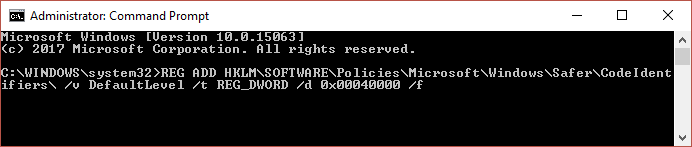
3. دع الأمر ينفذ ويعرض رسالة النجاح.
4. أعد تشغيل جهاز الكمبيوتر الخاص بك لحفظ التغييرات ومعرفة ما إذا كنت قادرًا على إصلاح هذا البرنامج محظور بواسطة خطأ نهج المجموعة.
الطريقة 7: تعطيل Symantec Endpoint Protection
تكمن المشكلة بشكل خاص في Symantec Endpoint Protection ، فهي تحتوي على وظيفة التحكم في التطبيقات والجهاز حيث يوجد إعداد لحظر تشغيل كافة البرامج من الوسائط القابلة للإزالة. الآن تقوم Symantec بتحرير السجل من أجل حظر البرامج مما يفسر سبب رؤية المستخدمين لخطأ عام في Windows بدلاً من Symantec نفسها.
1- قم بتشغيل Symantec Endpoint Protection Manager ثم انتقل إلى التطبيق والجهاز
مراقبة.
2- من القائمة اليمنى انقر فوق "التحكم في التطبيق".
3. تأكد من إلغاء تحديد " منع البرامج من التشغيل من محركات الأقراص القابلة للإزالة. "
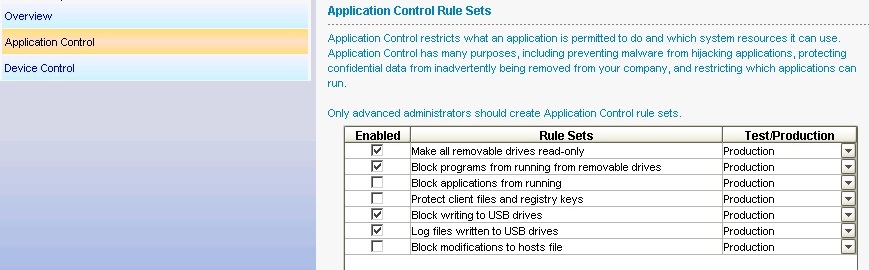
4. احفظ التغييرات وأغلق Symantec Endpoint Protection Manager.
5. أعد تشغيل جهاز الكمبيوتر الخاص بك ومعرفة ما إذا كان قد تم حل المشكلة أم لا.
الطريقة الثامنة: إزالة "نهج مجموعة المجال" من جهاز
قم بإنشاء نسخة احتياطية للسجل وقم بتخزينها على جهاز خارجي.
1.اضغط على Windows Key + R ثم اكتب regedit واضغط على Enter.
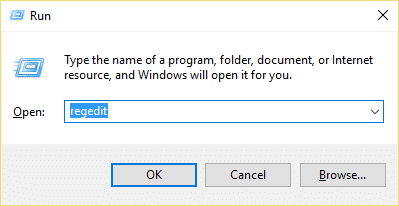
2- انتقل إلى مفتاح التسجيل التالي:
الكمبيوتر \ HKEY_LOCAL_MACHINE \ SOFTWARE \ السياسات \ Microsoft
3- حدد مجلد Microsoft ثم انقر بزر الماوس الأيمن فوقه وحدد حذف.
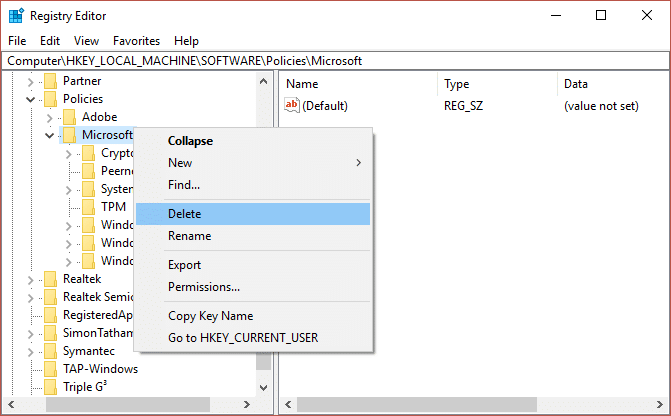
4. وبالمثل ، انتقل إلى مفتاح التسجيل الفرعي التالي:
الكمبيوتر \ HKEY_CURRENT_USER \ البرامج \ السياسات \ Microsoft
5.And مرة أخرى انقر بزر الماوس الأيمن فوق مجلد Microsoft وحدد حذف.
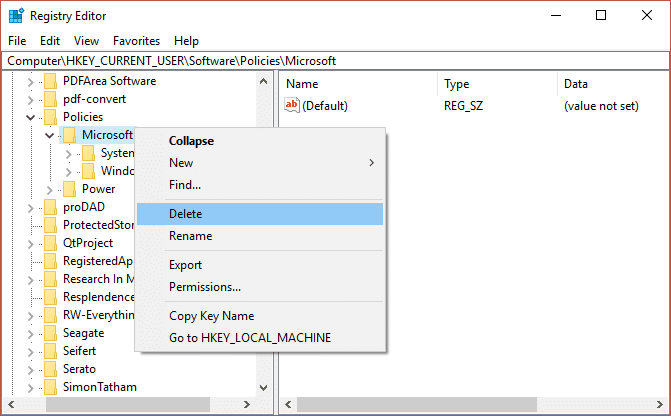
6- انتقل الآن إلى مفتاح التسجيل التالي:
الكمبيوتر \ HKEY_CURRENT_USER \ البرامج \ مايكروسوفت \ ويندوز \ كرنتفرسون \ نهج المجموعة
الكمبيوتر \ HKEY_CURRENT_USER \ البرامج \ مايكروسوفت \ ويندوز \ كرنتفرسون \ السياسات
7.Delete كلا من مفاتيح التسجيل وهي نهج المجموعة والسياسات.
8- اخرج من محرر التسجيل وأعد تشغيل الكمبيوتر لحفظ التغييرات.
الطريقة 9: إنشاء حساب مستخدم جديد
1.اضغط على مفتاح Windows + I لفتح الإعدادات ثم انقر فوق الحسابات.
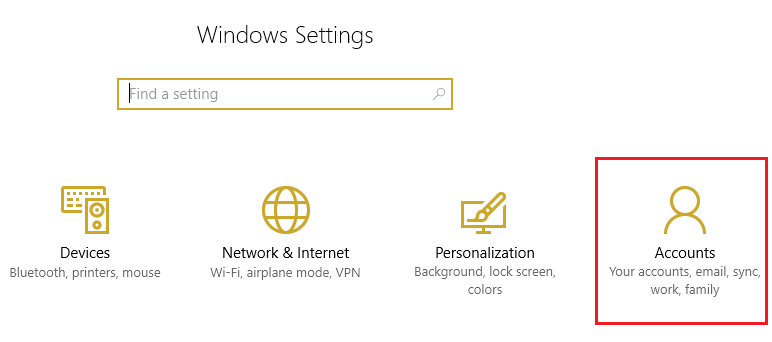
2. انقر فوق علامة التبويب العائلة والأشخاص الآخرين في القائمة اليمنى وانقر فوق إضافة شخص آخر إلى هذا الكمبيوتر ضمن أشخاص آخرون.
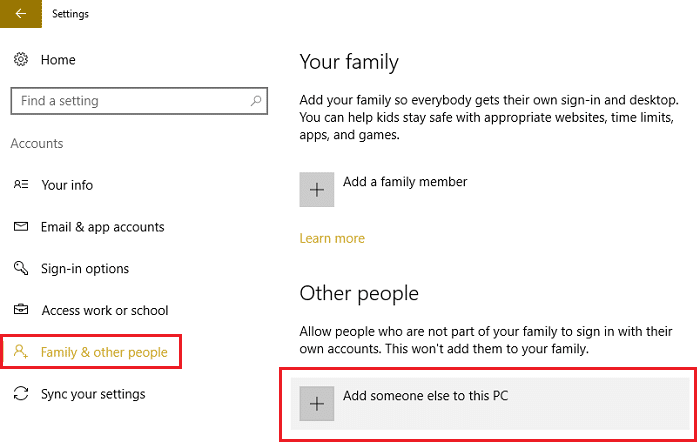
3. انقر فوق ليس لدي معلومات تسجيل الدخول لهذا الشخص في الجزء السفلي.
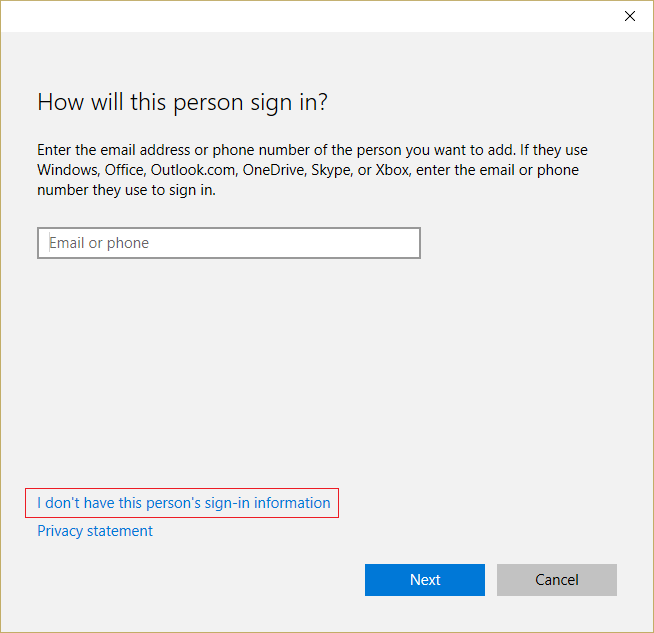
4. حدد إضافة مستخدم بدون حساب Microsoft في الأسفل.
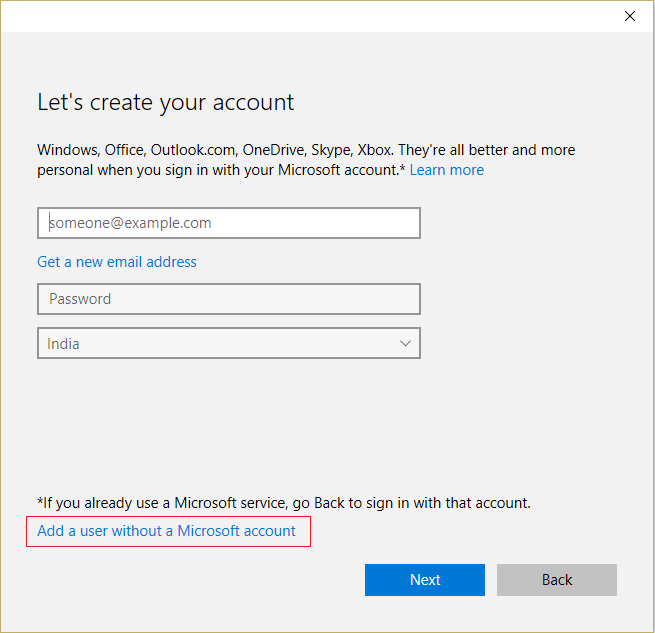
5. الآن اكتب اسم المستخدم وكلمة المرور للحساب الجديد وانقر فوق التالي.

قم بتسجيل الدخول باستخدام حساب المستخدم الجديد هذا ومعرفة ما إذا كانت الطابعة تعمل أم لا. إذا نجحت في إصلاح هذا البرنامج محظور بسبب خطأ في نهج المجموعة في حساب المستخدم الجديد هذا ، فالمشكلة كانت في حساب المستخدم القديم الخاص بك والذي ربما يكون قد تعرض للتلف ، على أي حال ، قم بنقل ملفاتك إلى هذا الحساب وحذف الحساب القديم من أجل أكمل الانتقال إلى هذا الحساب الجديد.
الطريقة 10: إصلاح Windows 10
إذا لم ينجح أي شيء ، فقم بإصلاح تثبيت نظام التشغيل Windows 10 والذي يجب بالتأكيد إصلاح هذا البرنامج محظور بواسطة خطأ نهج المجموعة. لتشغيل Repair Install ، انتقل إلى هنا واتبع كل خطوة.
موصى به لك:
- إصلاح خطأ IRQL_NOT_LESS_OR_EQUAL
- إصلاح استثناء برنامج غير معروف استثناء (0xc0000417)
- كيفية إصلاح خطأ Windows Update 0xc8000222
- إصلاح استثناء برنامج غير معروف استثناء (0x40000015)
هذا كل شيء ، لقد نجحت في إصلاح هذا البرنامج محظور بسبب خطأ في نهج المجموعة على نظام التشغيل Windows 10 ، ولكن إذا كان لا يزال لديك أي أسئلة بخصوص هذا الدليل ، فلا تتردد في طرحها في قسم التعليقات.